Изменение режима отображения
При добавлении команды Conditional Mode Change в действие можно быть уверенным, что все обработанные изображения будут находиться в соответствующем режиме.
- Выберите команду File › Automate › Conditional Mode Change (Файл › Автоматизация › Изменение режима отображения по условию).
- Укажите в разделе Source Mode (Исходный режим) режим изображения, который следует изменить (рис. 20.27).
- Выберите соответствующий режим отображения в выпадающем меню Mode (Режим) в разделе Target Mode (Целевой режим). Если целевой режим не подходит ни для одного исходного режима, то появится диалоговое окно с предупреждающим сообщением (чтобы убрать его с экрана, щелкните по кнопке ОК) – см. рис. 20.28.
- Щелкните по кнопке ОК.
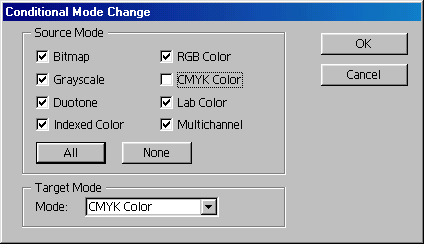
Рис. 20.27. Окно Conditional Mode Change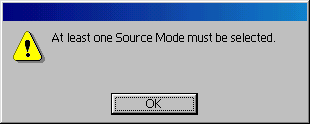
Рис. 20.28. Окно с предупреждением о несоответствии режимов
